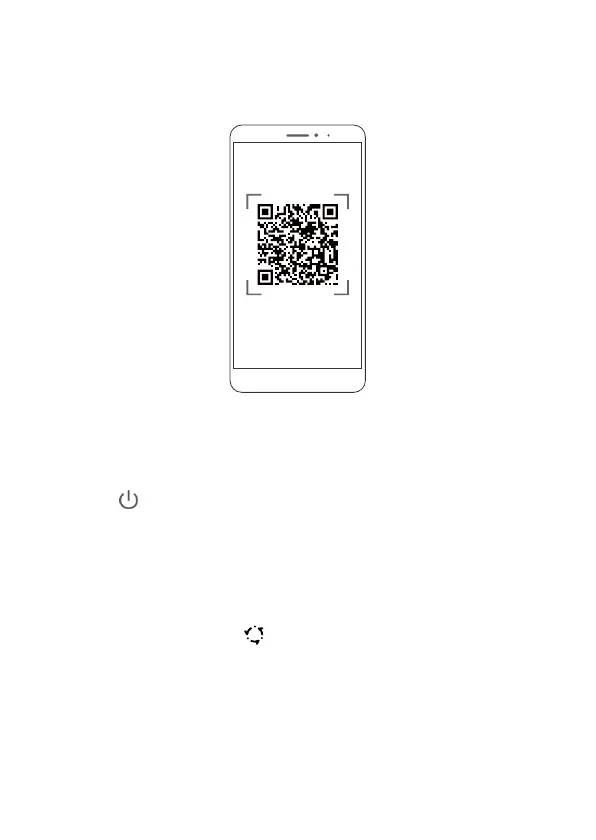49
4. De Huawei HiLink App downloaden
Scan de QR-code om de Huawei HiLink App te downloaden en de router te configureren met
uw telefoon.
6 Veelgestelde vragen
Hoe kan ik de fabrieksinstellingen herstellen?
Druk wanneer de router aan staat ongeveer 3 seconden op de resetknop met een puntig
object tot de indicator begint te knipperen. Het herstellen van de fabrieksinstellingen zal
de instellingen terug zetten op standaard. Nadat de router is hersteld kunt u deze opnieuw
configureren.
Wat moet ik doen als ik het Wi-Fi-wachtwoord of de gebruikersnaam en het
aanmeldwachtwoord van de Web-beheerpagina vergeet?
Herstel de fabrieksinstellingen van de router en gebruik dan het standaard Wi-Fi-wachtwoord,
de gebruikersnaam en het aanmeldwachtwoord om het opnieuw te proberen.
Wat moet ik doen als de indicator rood is of als er geen internetverbinding kan
worden gemaakt?
1. Controleer of de micro-simkaart geplaatst is. Raadpleeg de Instellingen voor het juiste
formaat simkaart en de juiste manier om die in de houder te plaatsen.
2. Als het probleem zich blijft voordoen, herstel dan de fabrieksinstellingen van de router en
probeer het opnieuw.
3. Neem contact op met uw provider om te controleren of uw simkaart werkzaam is. Als het
een nieuwe kaart is, controleer dan of die geactiveerd is.
